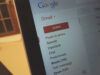Come cancellare un account Gmail
Dopo esserti affidato a un altro servizio per la gestione delle tue email, hai deciso di abbandonare Gmail e chiudere definitivamente il tuo account. Prima, però, vorresti effettuare il backup di tutti i dati associati al servizio di posta fornito da Google, in modo da non perdere i tuoi contatti e le email più importanti. Inoltre, vorresti conoscere la procedura dettagliata per rimuovere l’account Gmail dai dispositivi ai quali lo avevi associato. È così? Allora non vedo dove sia il problema: se vuoi, ci sono qui io per darti una mano e spiegarti come fare per riuscire nel tuo intento.
Se mi dedichi qualche minuto del tuo tempo libero, posso infatti spiegarti nel modo più chiaro possibile come cancellare un account Gmail. Devi sapere che l’operazione, al di là di quanto si possa pensare, non è affatto complessa; basta agire dalla apposita pagina Web di gestione del proprio account Google.
Sarà mia cura indicarti, inoltre, tutti i passaggi necessari a effettuare il backup del tuo account Gmail, in modo che, pur cancellando il tuo account, non perderai comunque contatti e messaggi importanti. Se sei d’accordo, direi di non perdere altro tempo in chiacchiere e passare immediatamente all’azione. Ti auguro una buona lettura e ti faccio un grosso in bocca al lupo per tutto!
Indice
Come cancellare account Gmail
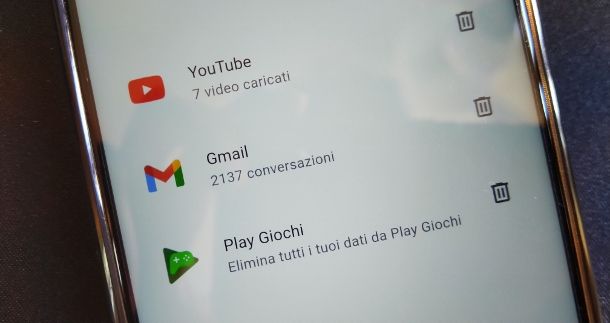
Prima di entrare nel dettaglio di questa guida e spiegarti come cancellare un account Gmail, provvederò a illustrarti la procedura per effettuare il backup dei dati di Gmail (contatti ed email): per procedere hai soltanto bisogno di un qualsiasi browser di navigazione Web. Ecco tutti i dettagli.
Operazioni preliminari
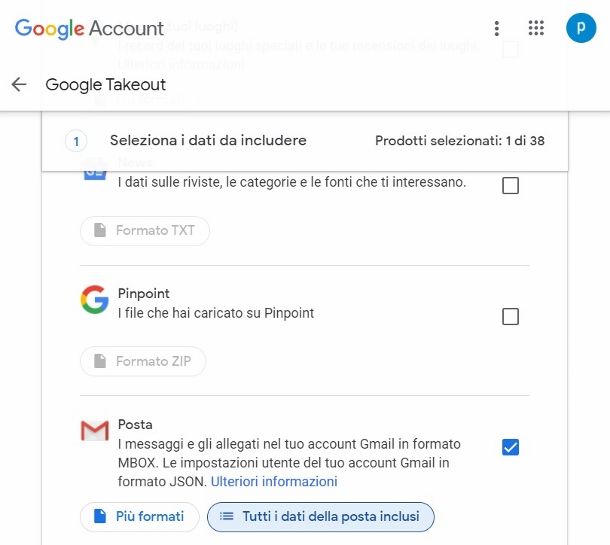
Per ottenere una copia di tutti i dati associati al tuo account Gmail puoi sfruttare il servizio Google Takeout: un’utile funzionalità che permette di esportare offline i dati associati al proprio account nei vari servizi di Google (es. YouTube, Google Chrome, Google Calendar e così via): tra questi, ovviamente, figurano anche i dati di Gmail, che possono essere esportati in formato MBOX o HTML).
Qui di seguito ti mostrerò come avvalerti di questa funzionalità: ti faccio presente che la procedura che andrò a proporti è valida sia da computer, sia da smartphone e tablet. Per iniziare, collegati dunque alla pagina di Google Takeout e, se necessario, effettua il login inserendo negli appositi campi l’indirizzo del tuo account Google e la relativa password (se non la ricordi, dai un’occhiata a questa guida).
Fatto ciò, per procedere alla creazione del backup dei dati, premi sulla dicitura Deseleziona tutto situata a destra e, successivamente, fai clic sulla casella collocata in corrispondenza delle voce Posta: in questo modo includerai nel backup esclusivamente i dati relativi a Gmail e non quelli relativi agli altri servizi Google (in caso volessi ottenere anche la copia dei dati di questi ultimi, ti basta cliccare sulle caselle relative ai servizi stessi).
A questo punto, se non vuoi scaricare la copia di tutti i messaggi di posta elettronica contenuti nelle cartelle della tua casella (ad esempio se intendi escludere dal backup i messaggi archiviati nella cartella Spam), fai clic sulla voce Tutti i dati della posta inclusi che vedi nella sezione relativa a Gmail. Dopodiché, nella pagina che si apre, deseleziona la voce Includi tutti i messaggi nella Posta.
Procedi, dunque, selezionando gli elementi che intendi includere nel backup premendo di volta in volta sulle voci relative alle cartelle che ti interessano (es. Aperto, Archiviata, Bozze ecc.) e, una volta ultimato questo passaggio, premi prima sulla voce OK. Inoltre, se vuoi copiare anche un elenco dei contatti con i quali hai scambiato delle email, seleziona la voce Contatti (questi dati verranno salvati in formato .VCF).
Per proseguire, premi sul pulsante Passaggio successivo che trovi in fondo all’elenco delle voci relative ai servizi Google. Successivamente, devi selezionare una delle varie opzioni disponibili per l’ottenimento del file di backup; puoi farlo cliccando sulla voce Invia tramite email il link per il download e, poi, premendo sull’opzione a te più congeniale (Aggiungi a Drive, Aggiungi a Dropbox, Aggiungi a OneDrive e così via).
Successivamente, seleziona il formato della cartella che conterrà il backup, cliccando sulla voce .zip; seleziona poi le dimensioni massime della cartella in questione premendo sulla dicitura 2 GB (il valore indicato è relativo alla dimensione massima in cui, eventualmente, può essere suddiviso il backup; ad esempio, se hai selezionato l’opzione 2 GB e il file di backup ha una dimensione maggiore di quest’ultima, allora il file sarà ripartito in varie cartelle di dimensioni massime 2 GB).
Per concludere, premi sul pulsante Crea esportazione situato in basso a destra. La creazione del backup potrebbe richiedere diverse ore o addirittura diversi giorni, a seconda della quantità di dati da elaborare. Quando il backup sarà pronto, riceverai un’email al tuo indirizzo Gmail con il link per il download dei dati salvati (mi raccomando: tieni d’occhio anche la cartella Spam/Posta indesiderata per cercare il messaggio da parte di Google).
Come chiudere account Gmail
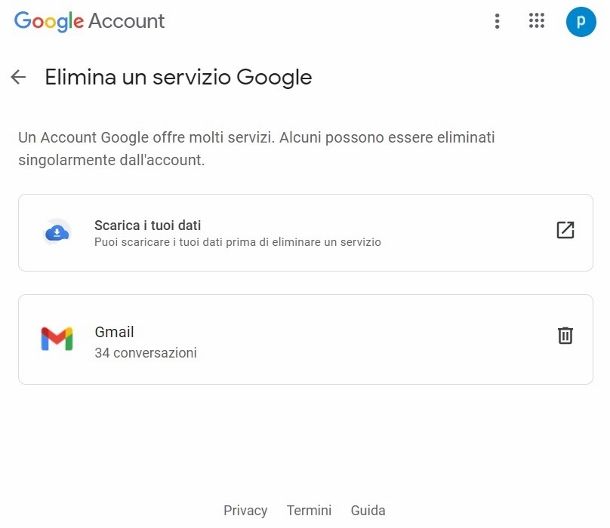
Ora che hai una copia dei dati relativi al tuo account Gmail, puoi passare all’eliminazione dell’account stesso. Per procedere in tal senso, hai due opzioni a tua disposizione. La prima consiste nella cancellazione dell’account Google a cui il servizio di posta elettronica è associato.
Visto che, tuttavia, questa operazione non è imprescindibile ai fini della chiusura del profilo Gmail, nelle righe che seguono ti parlerò solo della seconda opzione, ossia rimuovere solo Gmail dal tuo account Google. Se seguirai alla lettera le mie indicazioni, dunque, verrà cancellato soltanto il tuo account Gmail e non il tuo account Google; ad ogni modo, se ritieni più opportuno eliminare direttamente quest’ultimo, ti rimando al mio tutorial su come cancellare un account Google in cui ti ho spiegato in dettaglio come effettuare tale operazione.
Prima di passare alla “pratica” ti faccio presente che i passaggi della procedura che sto per esporti restano gli stessi sia da computer sia da smartphone e tablet. Per prima cosa, dunque recati sulla pagina di gestione del tuo account Google ed effettua l’accesso, se necessario. Dopodiché clicca sulla voce Dati e privacy che si trova in alto e prosegui premendo sulla dicitura Elimina un servizio Google che trovi in basso a destra.
Se richiesto, inserisci nuovamente i dati di login del tuo account e, nella pagina che ti viene mostrata, premi sull’icona del cestino situata in corrispondenza della voce Gmail. A questo punto, devi provvedere a inserire un indirizzo di posta elettronica alternativo al quale hai accesso. Il tuo account Google, infatti, una volta portata a termine questa procedura, sarà associato al nuovo indirizzo che inserirai in questa fase (non puoi utilizzare un indirizzo Gmail).Ciò significa che per effettuare il login in futuro, ti sarà richiesto di inserire questo nuovo indirizzo email in luogo del tuo indirizzo Gmail.
Una volta che hai compilato il campo con l’indirizzo email che hai scelto, premi sulla dicitura Invia email di verifica. Recati, quindi, sulla casella di posta elettronica associata all’indirizzo che hai appena digitato e cerca un messaggio da parte di Google (se non dovessi trovarlo tra i messaggi recenti dai uno sguardo anche alle cartelle Spam e Posta indesiderata).
Non appena hai trovato l’email in questione, aprila e, per concludere la procedura, premi sul link contenuto in essa. Ecco fatto: hai appena eliminato il tuo account Gmail; tuttavia, affinché la cancellazione risulti a tutti gli effetti avvenuta, dovrai attendere due giorni lavorativi.
Come cancellare un account Gmail senza password
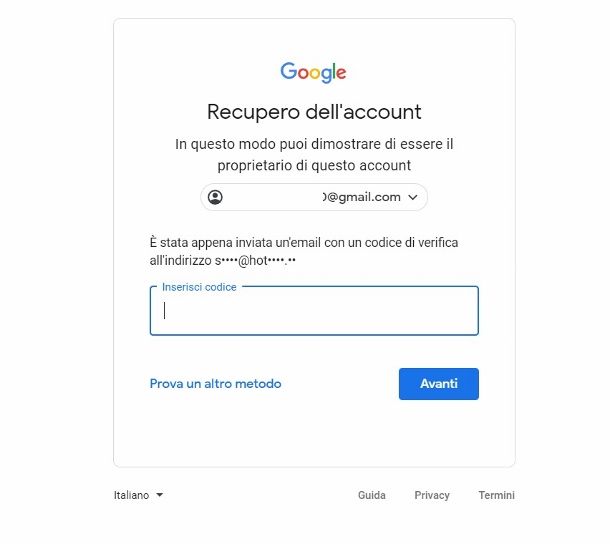
Come dici? Non ricordi la password di accesso del tuo account Google e vorresti che ti spiegassi come è possibile eliminare il tuo profilo Gmail in questo caso? Devo purtroppo informarti che la verifica dell’identità tramite password ai fini della cancellazione dell’account di posta Gmail è vincolante e obbligatoria.
Stando così le cose, dovrai necessariamente provvedere all’inserimento del codice di sicurezza che riceverai sull’indirizzo email impostato per il recupero e creare una nuova password per il tuo account. L’unica cosa che posso suggerirti di fare, quindi, è consultare il mio tutorial in cui ti ho spiegato per filo e per segno come recuperare la password di Google.
Come cancellare account Gmail da un dispositivo
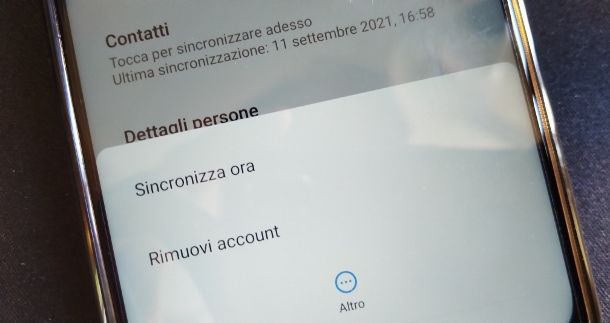
Aspetta, mi stai dicendo che non sei interessato a sapere come chiudere definitivamente il tuo account Gmail ma, piuttosto, desideri sapere come rimuovere il tuo account Gmail da un dispositivo al quale l’avevi associato? Nessun problema, trovi spiegato tutto qui sotto.
Ti avverto però: rimuovere l’account Gmail impostato su un qualsiasi dispositivo (PC Windows e Mac inclusi) implica automaticamente anche la rimozione di tutti i dati e i contatti associati all’account stesso dal dispositivo in questione.
Come cancellare un account Gmail da Android
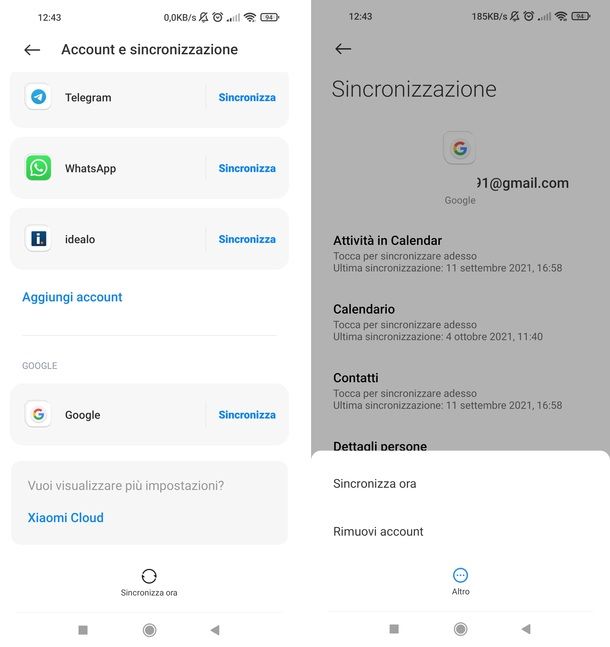
Ti stai domando come cancellare un account Gmail dal telefono? Se si tratta di un dispositivo Android (compresi i tablet), accedi al menu Impostazioni (l’icona dell’ingranaggio che si trova in home, nel drawer o nel menu delle notifiche).
Fatto ciò, premi sulla voce Account (potrebbe chiamarsi anche Account e sincronizzazione) e premi sulla voce Google. Seleziona, quindi, l’indirizzo Gmail che intendi rimuovere, fai tap sull’icona … situata in basso (su alcuni dispositivi potrebbe essere presente al posto di quest’ultima l’icona ⁝ in alto a destra) e fai tap sulla voce Rimuovi account per due volte consecutive.
Per approfondire l’argomento, puoi leggere la mia guida su come eliminare account Google Android. Se, al contrario, ci hai ripensato e desideri aggiungere nuovamente un account Gmail al tuo dispositivo ti rimando alla mia guida su come associare Android a Google.
Come cancellare un account Gmail da iPhone
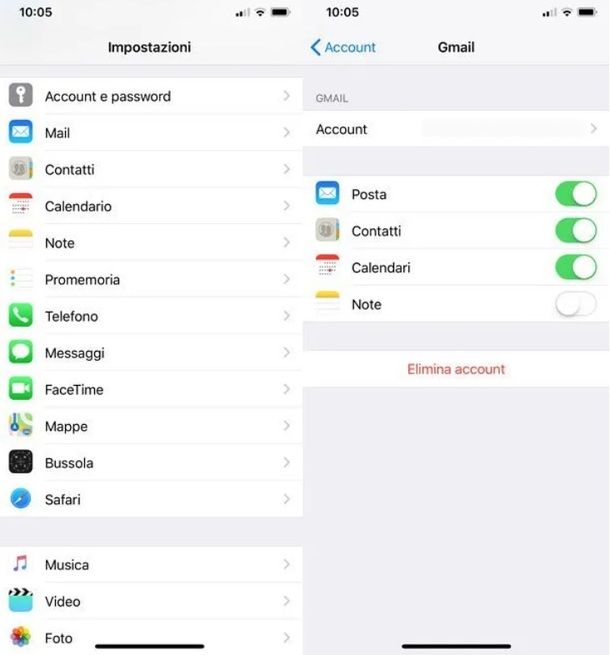
La stessa operazione che ti ho esposto nei capitoli precedenti può essere effettuata in modo immediato anche su iPhone (e iPad).
Inizia, dunque, recandoti nelle Impostazioni di iOS (l’icona dell’ingranaggio che si trova in home screen o nella Libreria app), poi vai su Mail e, da qui, seleziona la voce Account. Fai tap, quindi, sulla voce relativa a Gmail e premi sull’opzione Elimina account due volte di seguito.
Tutto qui! Se, in un secondo momento, vorrai aggiungere nuovamente l’account Gmail che hai rimosso dal tuo “melafonino” a quest’ultimo, dai pure un’occhiata al mio tutorial su come configurare Gmail su iPhone.
Come cancellare un account Gmail dal PC

Se vuoi sapere come rimuovere un profilo di posta Gmail associato a un computer su cui è installato Windows 11, fai clic sul pulsante Start, quello con la bandierina di Windows posto in basso sulla barra delle applicazioni; successivamente premi sulla voce Impostazioni e, nella finestra che si è appena aperta, clicca sulla dicitura Account che trovi nel menu di sinistra; dopodiché fai clic sulla voce Posta elettronica e account.
Ora, premi sul riquadro relativo all’indirizzo Gmail che intendi rimuovere e, da qui, fai clic sul pulsante Gestisci. A questo punto, non ti resta che premere sulla dicitura Elimina account da questo dispositivo e poi dare conferma, cliccando sulla voce Elimina posta in basso a destra.
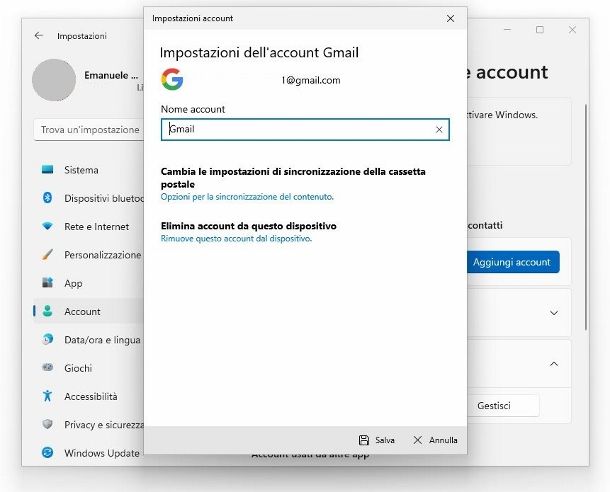
Per effettuare questa stessa operazione su Windows 10 fai in questo modo: premi sul pulsante Start, poi clicca sull’icona dell’ingranaggio che si trova in basso a sinistra e vai su Account > Posta elettronica e account > [indirizzo account Gmail] > Gestisci > Elimina account da questo dispositivo > Elimina.
Se, invece, quello che utilizzi è un Mac, segui questi altri passaggi: premi sull’icona dell’ingranaggio che trovi sul Dock oppure, fai clic sull’icona della mela morsicata che trovi in alto a sinistra, sulla barra dei menu di macOS e, da qui, clicca sulla voce Preferenze di Sistema…. Ora, premi sulla voce Account Internet e, poi, nella finestra che si apre, seleziona l’indirizzo che vuoi rimuovere tra quelli che vedi elencati a sinistra. Concludi la procedura cliccando prima sul pulsante [-] collocato in basso a sinistra e, poi, sul pulsante OK.
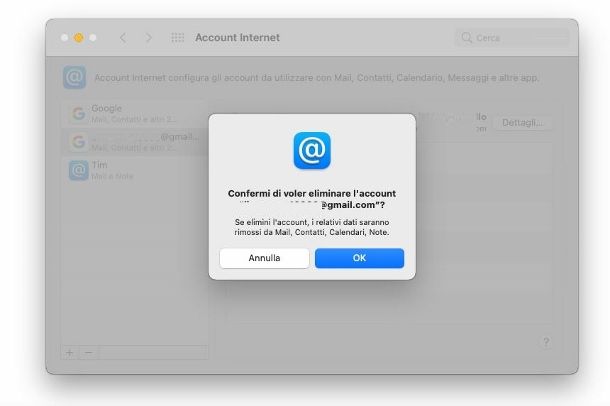
Qualora volessi ritornare sui tuoi passi e sincronizzare nuovamente un account Gmail sul tuo computer ti basta mettere in pratica le indicazioni che trovi nel mio tutorial su come impostare Gmail.

Autore
Salvatore Aranzulla
Salvatore Aranzulla è il blogger e divulgatore informatico più letto in Italia. Noto per aver scoperto delle vulnerabilità nei siti di Google e Microsoft. Collabora con riviste di informatica e cura la rubrica tecnologica del quotidiano Il Messaggero. È il fondatore di Aranzulla.it, uno dei trenta siti più visitati d'Italia, nel quale risponde con semplicità a migliaia di dubbi di tipo informatico. Ha pubblicato per Mondadori e Mondadori Informatica.